Este es el sitio web histórico de la documentación de 4D. La documentación se está trasladando progresivamente a developer.4d.com
- Manual de Diseño
-
- List boxes
-
-
 Presentación
Presentación
-
 Propiedades específicas de los list box
Propiedades específicas de los list box
-
 Propiedades específicas de columnas de list box
Propiedades específicas de columnas de list box
-
 Propiedades específicas de los encabezados de list box
Propiedades específicas de los encabezados de list box
-
 Propiedades específicas de los pies de list box
Propiedades específicas de los pies de list box
-
 Utilizar arrays objetos en columnas
Utilizar arrays objetos en columnas
-
 List box jerárquicos
List box jerárquicos
-
 Utilizar acciones estándar
Utilizar acciones estándar
-
 Visualización de campos en list box
Visualización de campos en list box
-
 Visualización del resultado de una petición SQL en un list box
Visualización del resultado de una petición SQL en un list box
-
 Presentación
Presentación
Los list box son objetos activos complejos que permiten mostrar e introducir datos en forma de columnas sincronizadas. Estos objetos tienen las mismas características básicas de las “áreas de desplazamiento agrupadas”, como también nuevas posibilidades extendidas (entrada de valores, clasificación de columnas, apariencia personalizada, desplazamiento de columnas, etc.). Un objeto de tipo List box puede definirse completamente utilizando el editor de formularios de 4D y también puede controlarse por programación.
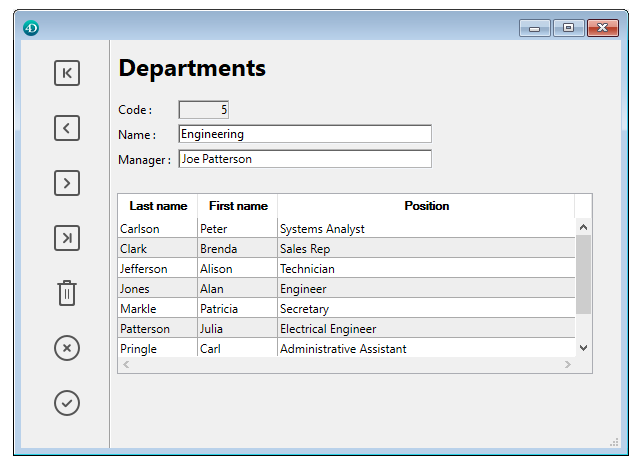
Este capítulo detalla los principios relacionados con la creación y configuración de objetos tipo List box en el editor de formularios. Para mayor información sobre el manejo programado de estos objetos, consulte List Box del manual Lenguaje de 4D.
Hay tres tipos de list boxes: los list box de tipo selección, los list box de tipo array y los list box de tipo colección o selección de entidades.
- List box de tipo selección: el número de líneas está basado en la selección actual o en una selección temporal. Cada columna está asociada a un campo (por ejemplo [Empleados]Nombre) o una expresión 4D. La expresión puede basarse en uno o más campos (por ejemplo [Empleados] Nombre+“ ”[Empleados]Nombre) o a una fórmula (por ejemplo Cadena(Milisegundos)). La expresión también puede ser un método de proyecto, una variable o un elemento de array.
En el caso de un list box basado en la selección actual, toda modificación efectuada del lado de la base se refleja automáticamente en el list box y viceversa. La selección actual es por lo tanto siempre la misma en los dos lugares. - List box de tipo array: el número de líneas está basado en el número de elementos del array. Cada columna del list box está asociada con un array 4D. Por defecto, 4D asigna el nombre “ColumnaX” a cada variable de columna y a cada array asociado. Puede cambiar el nombre en las propiedades de la columna. Con este tipo de list box, la gestión de los valores introducidos o mostrados en los list box se efectúa vía el lenguaje de 4D. También puede asociar una lista de selección a una columna para controlar la entrada de datos (ver la sección Propiedades específicas de columnas de list box).
- List box de tipo colección o Selección de entidades: el número de filas se basa en la cantidad de elementos de colección o entidades. En las propiedades de la columna, cada columna está asociada con una expresión 4D que por lo general se refiere a una ruta de propiedad (ver Propiedades específicas de columnas de list box). Los elementos de colección o entidades se devuelven utilizando el comando This (por ejemplo, This.firstName) para mostrar el valor de la propiedad/atributo para cada elemento/entidad).
Nota: las colecciones y las selecciones de entidades son muy similares cuando se usan como fuentes de list box. Sin embargo, los list boxes de selección de entidades se benefician de características adicionales relacionadas con la entrada de datos del usuario (ver Gestión de entrada) ya que las filas están conectadas directamente con los datos del almacén de datos.No es posible combinar combinar diferentes tipos de list box en el mismo objeto list box.
Un list box contiene una o más columnas cuyo contenido se sincroniza automáticamente. Por defecto, cuando crea un list box, este contiene una sola columna. Puede modificar el número de columnas (añadir, duplicar o borrar una columna) utilizando el menú contextual (clic en una columna o en el encabezado de una columna) o en las propiedades del list box.
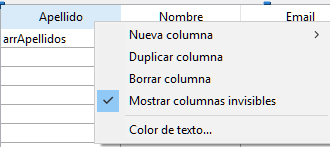
El número de columnas es, en teoría, ilimitado (depende de los recursos del equipo).
Un list box está compuesto de cuatro partes distintas: el objeto list box en su conjunto, las columnas, los encabezados y los pies de columnas. En el editor de formularios, estas partes pueden seleccionarse por separado. Cada parte tiene su propio nombre, así como también propiedades específicas. Por ejemplo, el número de columnas o el color alterno de cada fila se definen en las propiedades del objeto list box, el largo de cada columna se define en las propiedades de la columna y la fuente del encabezado se define en las propiedades del encabezado.
Un list box de tipo array puede visualizarse en modo estándar o en modo jerárquico. Los list boxes mostrados en modo jerárquico utilizan los mecanismos específicos, descritos a continuación.
Durante la ejecución, los list box permiten mostrar e introducir datos en forma de listas.
Para pasar una celda a modo edición (si la entrada está autorizada para la columna), simplemente haga clic dos veces en el valor que la contiene:

Nota: para mayor información, consulte el párrafo Gestión de entrada en el manual Lenguaje de 4D.
Puede introducir y mostrar el texto en varias líneas dentro de una celda de list box. Para añadir un retorno a la línea:
- bajo Windows, presione las teclas Ctrl+Retorno de carro,
- bajo Mac Os, presione las teclas Opción+Retorno de carro.
Note que la altura de las líneas no se redimensiona automáticamente.
Es posible ordenar valores de columnas por medio de un clic en un encabezado (ordenación estándar). La ordenación es alfanumérica y alternativamente ascendente/descendente con clic múltiples. Todas las columnas se sincronizan automáticamente.
Nota: para mayor información, consulte el párrafo Gestión de ordenaciones en el manual Lenguaje de 4D.
Igualmente es posible redimensionar cada columna:
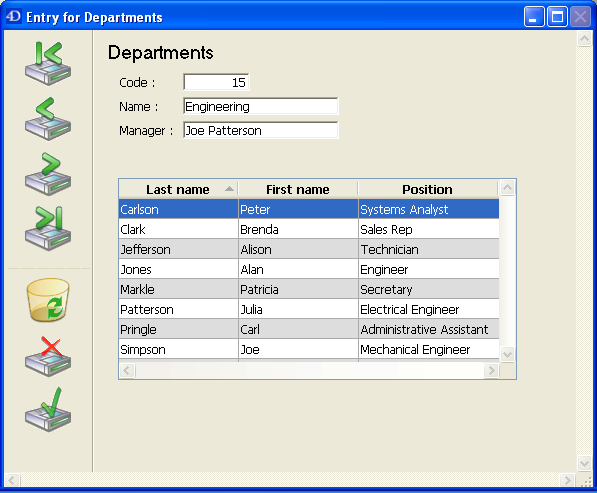
El usuario puede modificar el orden de las columnas y (list box array únicamente) las líneas utilizando el ratón (si esta acción está autorizada):
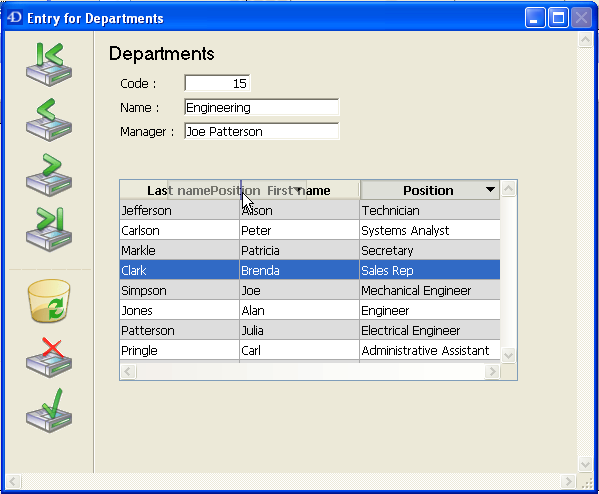
El usuario puede seleccionar una o varias líneas utilizando los atajos estándar: Mayús+clic para una selección continua y Ctrl+clic (Windows) o Comando+clic (Mac OS) para una selección no adyacente.
Todas estas características pueden controlarse utilizando las propiedades del list box, de las columnas, de los encabezados y de los pies, las cuales se detallan en los párrafos siguientes.
Nota: las características específicas de los list box utilizados en modo jerárquico se describen en la sección List box jerárquicos.
Los list boxes se pueden imprimir en forma modo "previsualización" (impresión de una imagen del área del list box) o en modo "avanzado" (impresión dinámica de tamaño variable). Para más información, consulte el párrafo Impresión de list boxes en el Manual de Lenguaje de 4D.
Producto: 4D
Tema: List boxes
Modificado: 4D v17
Manual de Diseño ( 4D v20 R7)









